Supermarket Together Temel Kılavuz
Umarım tüm önemli şeyleri doğru listelemişimdir ^.^ İyi eğlenceler! ♥
DENEYİMLERDEN TEMEL KILAVUZ
Bu Kılavuzun, sık yapılan oyun yamaları ve düzeltmeler nedeniyle güncel olmayabileceğini unutmayın.
Supermarket Together Wikipedia adresinde, ürün listesi ve Topluluk Modları gibi birçok faydalı şey bulabilirsiniz!
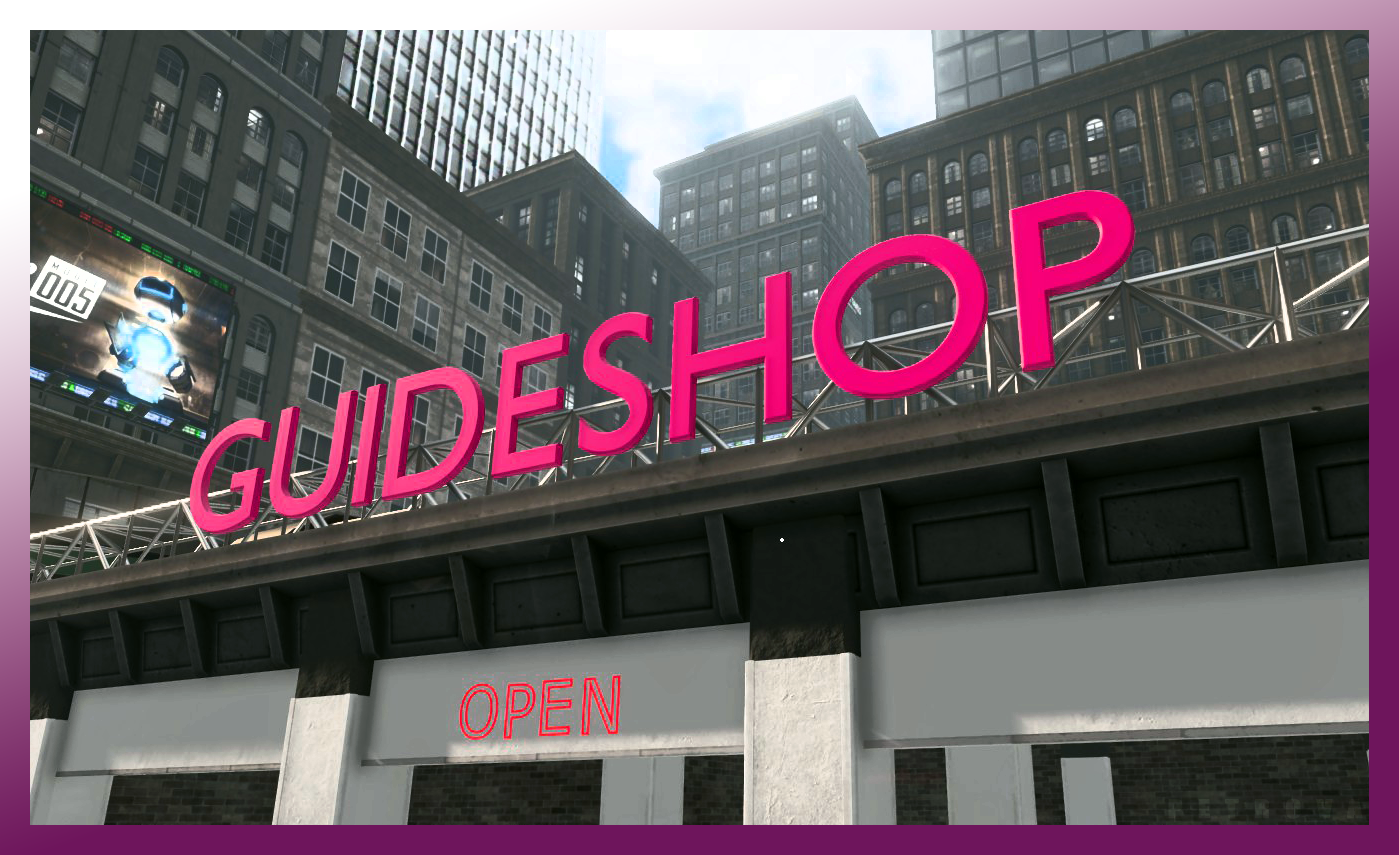
BAŞLANGIÇ
Ana menü
- Yeni Mağaza - Buradan kendi Mağazanızı oluşturabilirsiniz.
- Mağazayı Yükle - Buradan kayıtlı oyunlarınızı yükleyebilir ve yönetebilirsiniz.
- Mağazaya Katıl - Buradan diğer oyuncuların mağazalarına katılabilirsiniz (Herkese Açık veya kodla).
- Seçenekler - Açıklamaya gerek yok (Kontroller burada!).
- Sağ taraf - Oyunun dilini buradan seçebilirsiniz.
- Varsayılan ekran görüntüleri klasörü (steam): ...\Programfiles (x86)\Steam\userdata\NUMARA\760\remote/2709570
- Kayıt dosyası AppData - LocalLow - DDTNL klasöründe bulunur.
YENİ MAĞAZA
- İsmini girin (bu isim herkese açık olursa diğerleri tarafından görülecek);
- Görünürlüğü ayarlayın (Özel, Sadece Arkadaşlar, Herkese Açık) - Herkese Açık ayarlarına dikkat edin, insanlar troll olabilir;
- Zorluk seviyesini 0 ile 7 arasında ayarlayın (0, daha az hırsız anlamına gelir, bu yüzden para kazanmak daha kolaydır, 7 ise neredeyse oynanamaz çünkü her ikinci müşteri sizi soyacaktır);
- Oluştur butonuna tıklayın.
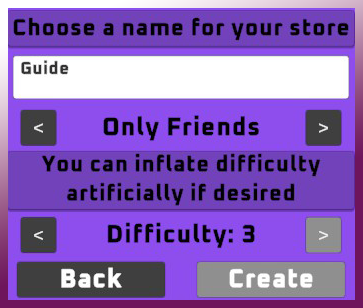
Artık mevcut kayıtların Zorluk seviyesini değiştirebilirsiniz! "MAĞAZAYI YÜKLE & YÖNET + KATILIM KODU" kategorisinde bununla ilgili bilgi okuyun.
MAĞAZAYI YÜKLE & YÖNET + KATILIM KODU
Artık mevcut kayıtların Zorluk seviyesini değiştirebilirsiniz! (yamalandı) Artık kayıtlarınızı oyun içinden silebilirsiniz (yamalandı)
- Ana Menü - Mağazayı Yükle butonu;
- Tekrar oynamak istediğiniz kayıt oyununu seçin;
- Gerekirse Zorluk seviyesini değiştirin;
- Görünürlüğü ayarlayın;
- Devam et ve Oyna butonuna tıklayın.
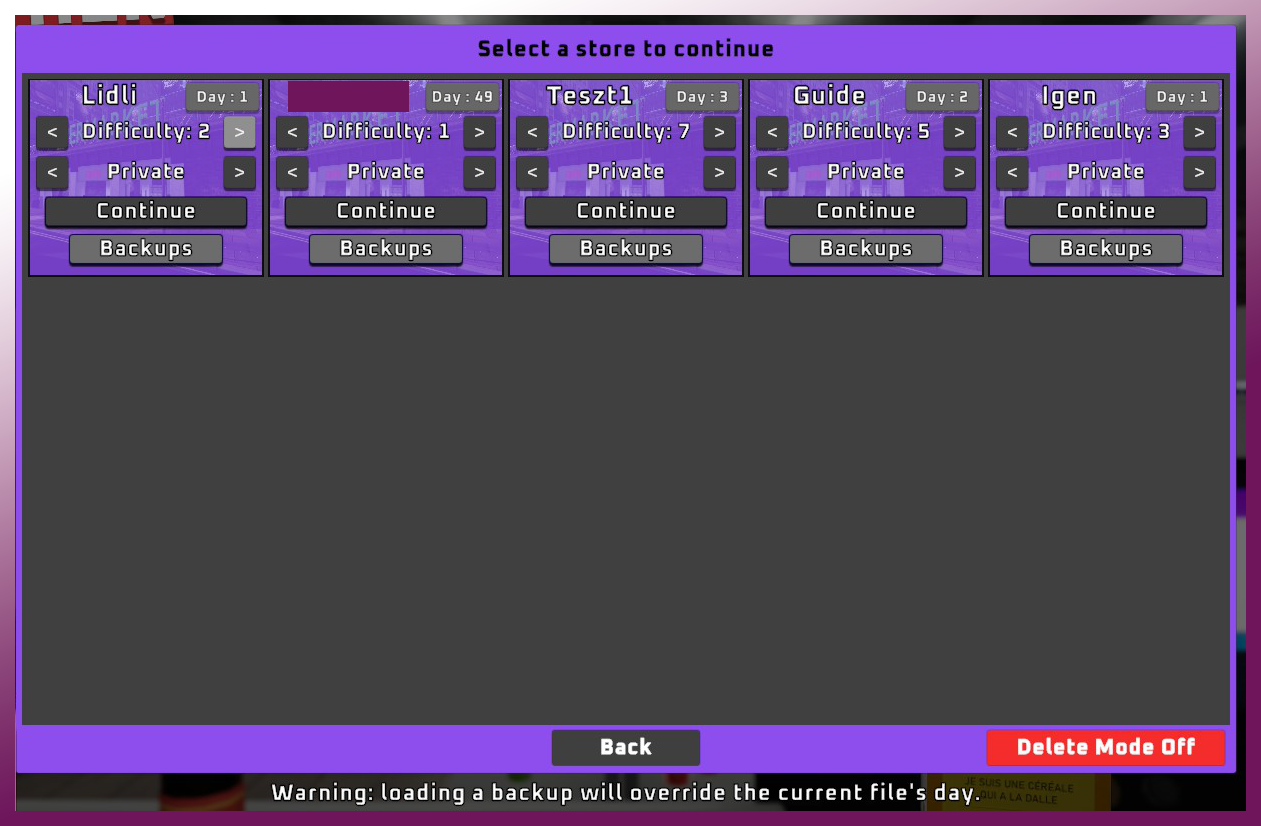
Bir şeyler ters giderse Yedekleri kullanın
- Bir şeyler ters giderse yedekleri yükleyebilirsiniz. Basitçe Yedekler butonuna tıklayın ve yüklemek istediğiniz yedeği seçin.
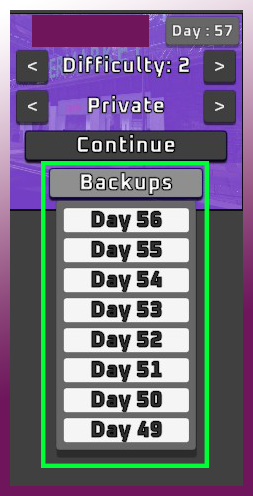
Kayıtları Sil
- Artık kayıt dosyalarınızı klasörden elle silmeden silebilirsiniz.
- "Mağazayı Yükle" menüsünü seçtikten sonra, sağ altta silme modunu etkinleştirebilirsiniz.
- Bir kaydı silmek istiyorsanız, kırmızı "Silme Modu Kapalı" butonuna tıklayarak etkinleştirin, artık kayıt(lar)ınızı silebilirsiniz. İşiniz bittiğinde, "Silme Modu Açık" butonuna tekrar tıklayın.
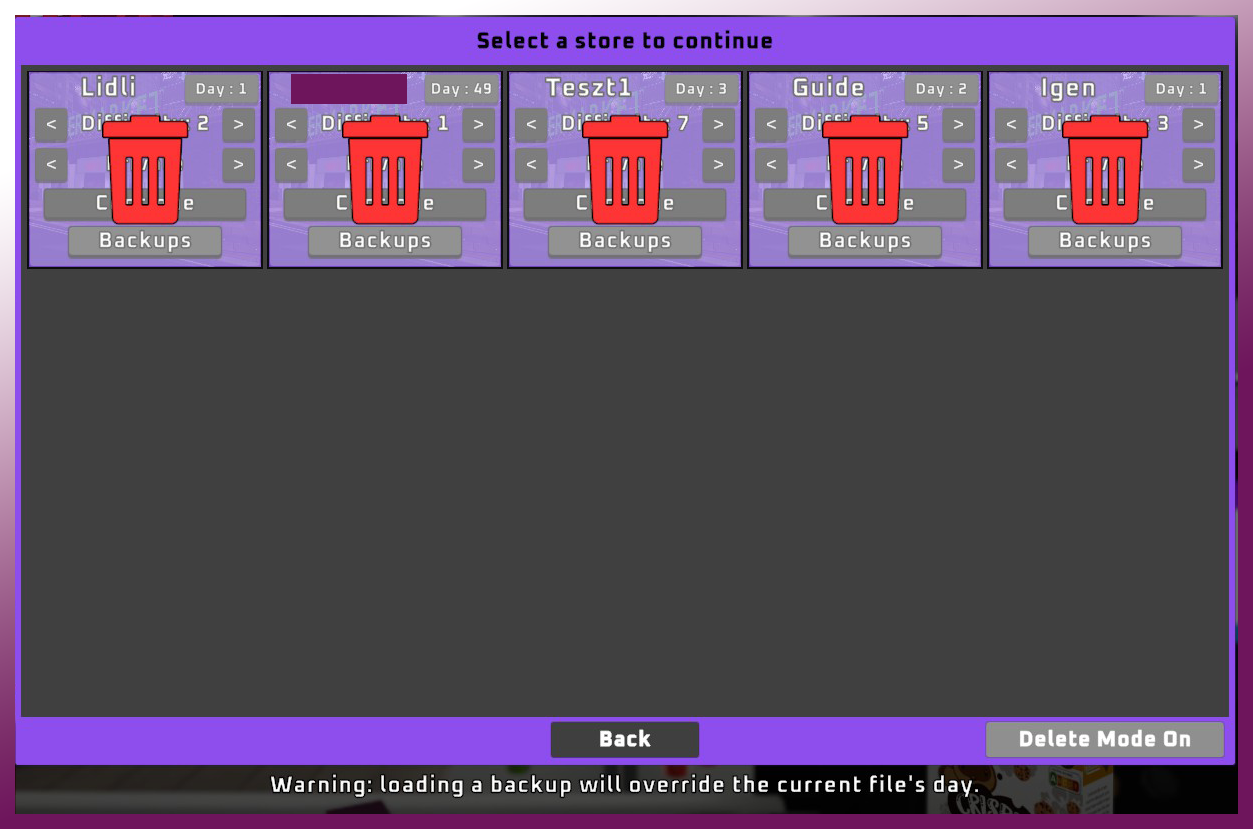
Katılım Kodu
- Kaydı yükledikten sonra mağazanın katılım kodunu arkadaşlarınızla paylaşabilirsiniz, ESC tuşuna basın ve "Katılım kodunu panoya kopyala" butonuna tıklayın, bunlar sadece sayılardır (URL vb. içermez), sadece arkadaşlarınıza gönderin.
- Kodu sadece Eğitimi tamamladıysanız paylaşabilirsiniz!
- Birisi sizinle bir kod paylaştıysa, "MAĞAZAYA KATIL" kategorisini okuyun.
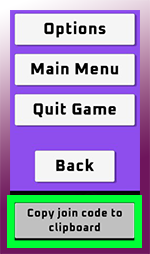
MAĞAZAYA KATIL
- Buradan her Herkese Açık mağazaya katılabilirsiniz;
- Paylaşılan kodu üst sağ köşedeki Kod penceresine yapıştırabilir ve ardından Katıl butonuna tıklayabilirsiniz;
- Sol alttaki yenile butonuna tıklayarak bu pencereyi istediğiniz zaman yenileyebilirsiniz;
- "Geri" butonuna tıklayarak "Mağazaya Katıl" menüsünden çıkabilirsiniz.

MAĞAZADA - "Çevrimiçi Kontrol Özellikleri"
Bu kategori güncellenecektir.
- Gördüğümüz kadarıyla, geliştiriciler bize Yalnızca Arkadaşlar veya Herkese Açık mod için kullanabileceğimiz basit ve güzel bir Çevrimiçi kontrol paneli yakında verecekler.
- Bu özellik, mağazamızda trollük yapan oyuncuları engellemek ve atmak istediğimizde harika olacak.
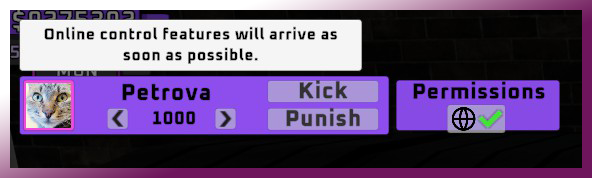
MAĞAZADA - Yapı Menüsü
- TAB tuşuna basarak Yapı menüsünü kullanabilirsiniz. Mağaza açık veya kapalı olsun fark etmez, istediğiniz zaman kullanabilirsiniz.
- Önemli: Yerleştirilen eşyaları yalnızca "Tablet" ile kaldırabilirsiniz (Tablet çalışmıyor mu? Tablet alt kategorisini kontrol edin)
- Yapı Menüsünde "Yerleştirme Modu"nu kullanıyorsanız (yerleştirilmiş bir objeye bakın ve E tuşuna basın), yerleştirilmiş eşyaları (raf, dondurucu vb.) hareket ettirebilir ve döndürebilirsiniz.
- Yapı Menüsünde - Yerleştirme Modu (Bir öğeyi hareket ettirirken iyi bir yer bulursanız, öğeyi seçilen konuma yerleştirmek için tekrar "E" tuşuna basın. Öğeleri döndürmek için "E" tuşunu kullandıktan sonra Sol ve Sağ tıklama yapabilirsiniz)
- Yapı Menüsünde önemli şeyleri satın alabilir/yerleştirebilirsiniz (Liste yamalarla genişletilebilir):
- "Yerleştirme Modu",
- Ürün Rafı,
- Temel Buzdolabı,
- Çift Kapılı Buzdolabı,
- Dondurucu,
- Depo Rafı,
- Kasiyer (Sağ),
- Kasiyer (Sol)
MAĞAZADA - Franchise Puanları
Franchise Puanları ve Franchise Panosu
- Oyunun başında Eğitimi yapıyorsanız, franchise puanları kazanırsınız, böylece bir hattı seçebilir ve simgesine tıklayarak kilidini açmaya başlayabilirsiniz. İlk olanı "Temel Ürünler I"dir, bu, müşterilere satabileceğiniz yeni ürünleri satın almanızı sağlar.
- Daha fazla puan kazandıktan sonra, tahtada daha fazla avantajın kilidini açabilirsiniz, bu da daha fazla satın alınabilir/satılabilir ürün, çalışanlar ve geri dönüşüm için para miktarı gibi diğer şeyler anlamına gelir.
- Puanları XP kazanarak elde edersiniz. Şu ana kadar fark ettiğim kadarıyla, ürün satışı ve bazı yerleştirilebilir şeyleri (raf vb.) yerleştirmek için XP alıyoruz.
- Franchise Panosunu her zaman kontrol edin ve sahip olduğunuz puanları kullanın.
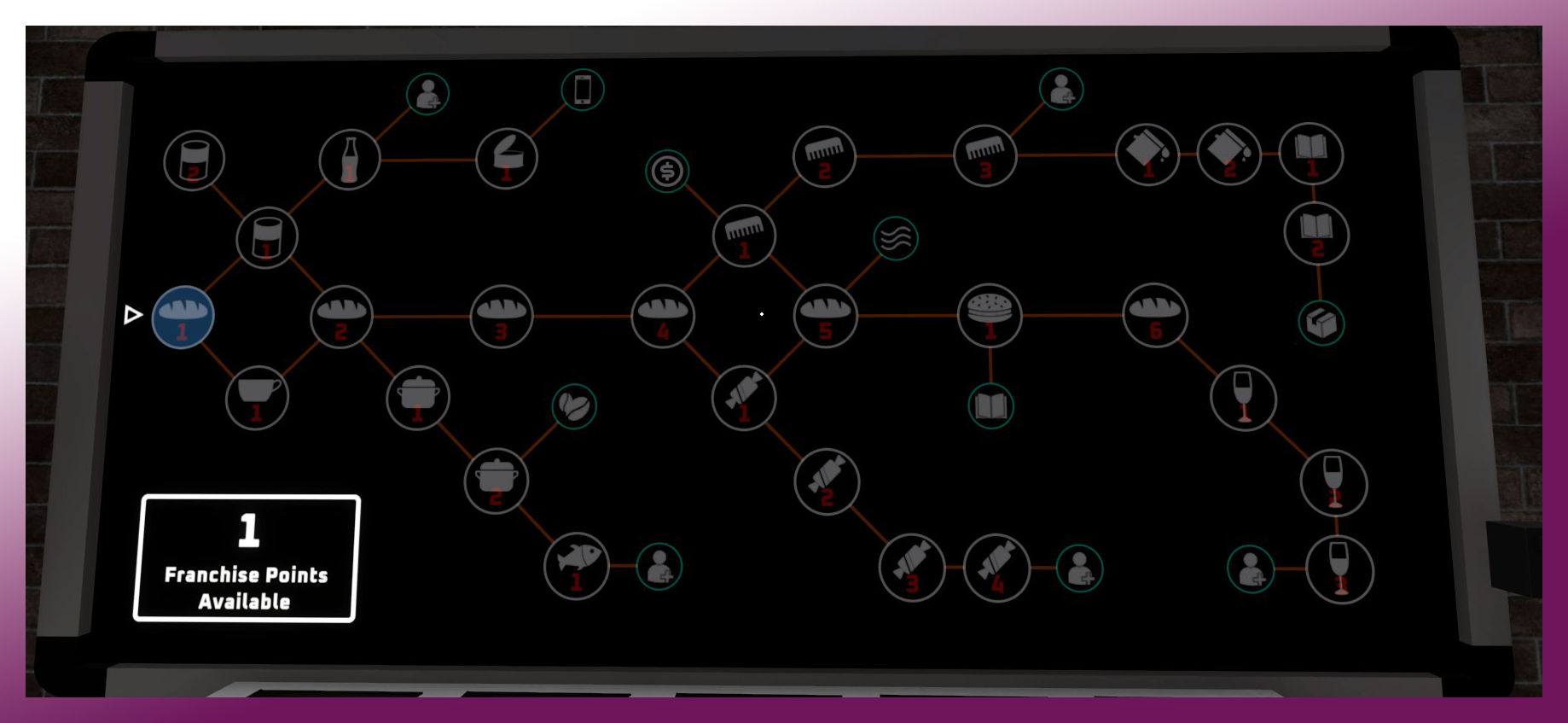
MAĞAZADA - Yönetici Kara Tahtası
Yönetici Kara Tahtası
- "Ürün Siparişi" butonu ile piyasa fiyatından ürün satın alabilir, ayrıca "Süpermarket" butonu ile Mağazanızı yeniden adlandırabilir ve rengini değiştirebilirsiniz.
- Sağ alt köşedeki kırmızı X butonu ile kapatabilirsiniz.
Ürün Siparişi
- Birçok kategori ve ürün var (ilk kez sadece bir kategori görebilirsiniz).
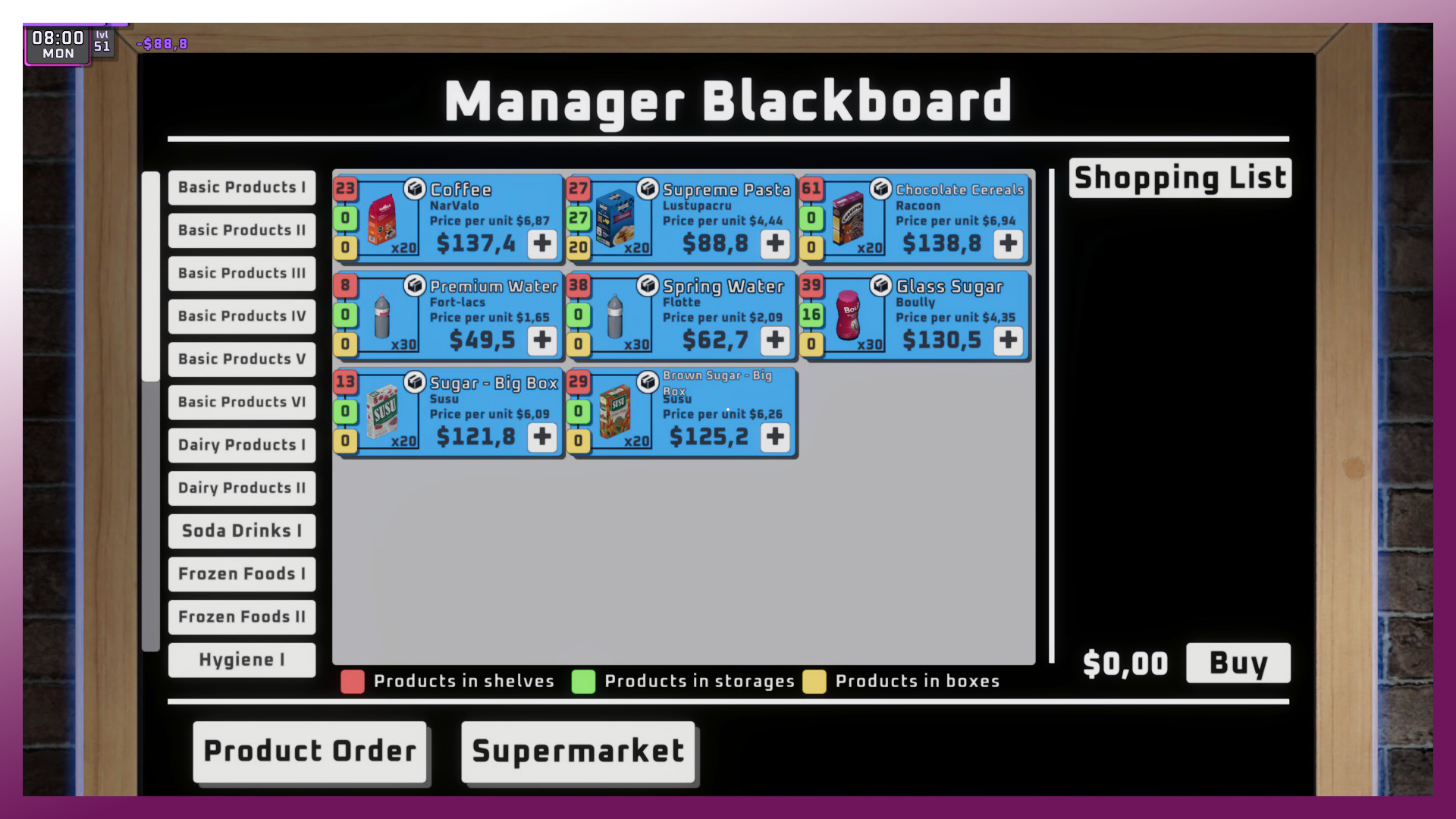
- Ürünler için aşağıdaki üç renkli simgeyi görebilirsiniz:
- KIRMIZI mağazanızda ürün raflarında kaç tane olduğunu gösterir.
- YEŞİL deponuzda kaç tane olduğunu gösterir.
- SARI barikatların dışında kaç tane olduğunu gösterir (bunları alıp depodaki Depo raflarına koyabilir veya mağaza içindeki Ürün raflarına yerleştirebilirsiniz).
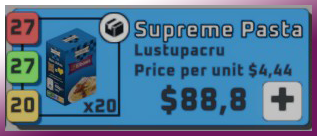
- Daha fazla ürün satın almak istiyorsanız, sadece onları seçin ve + butonuna tıklayın.
MAĞAZADA - Mağazayı ve Depoyu Genişlet
Mağazayı ve Depoyu Genişlet
- Franchise Panosunun sol tarafında başka bir Pano görebilirsiniz, burada oyun içi parayla daha fazla alanın kilidini açabilirsiniz (MAVİ alan: Depo; SARI alan: Mağaza; Pembe alanın ne olduğunu henüz bilmiyorum).
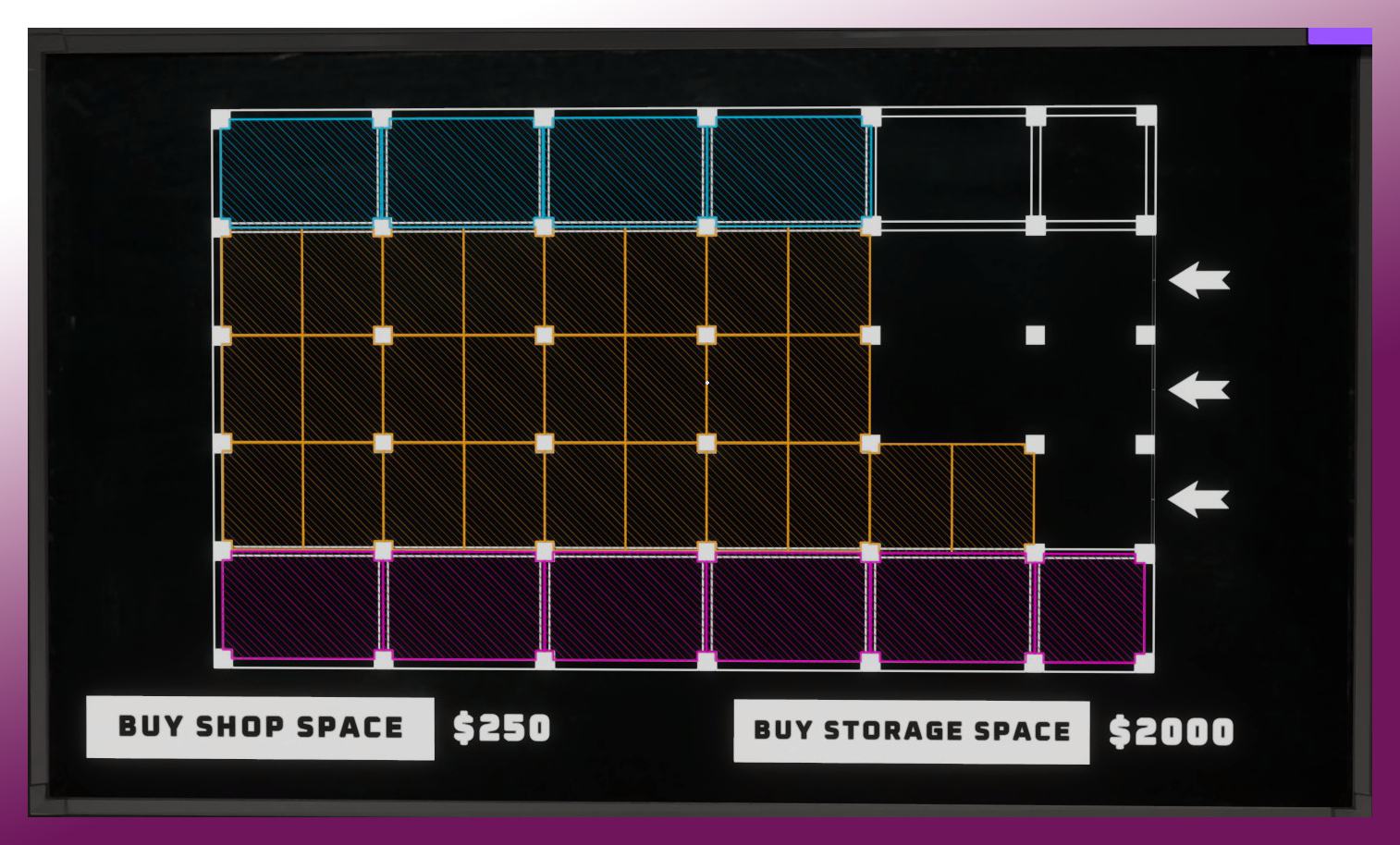
- Doğru butona basarak basitçe tıklayın "MAĞAZA ALANI SATIN AL" veya "DEPO ALANI SATIN AL"
- Mağazayı bir kez genişletirseniz, bir sonraki seviyenin bir öncekinden daha pahalı olduğunu göreceksiniz.
MAĞAZADA - Tablet ve Fiyatlandırma Cihazı
- Tablet(ler) ve Fiyatlandırma Cihazı(ları) Yönetici Odasında bulabilirsiniz.
- Bu öğeler, ana menüye geri dönüp kayıtlı oyununuzu tekrar yüklerseniz varsayılan yerine geri döndürülebilir.
- Bu Cihazları yere atabilirsiniz, basitçe F tuşuna basın.
- Tableti nasıl kullanılır:
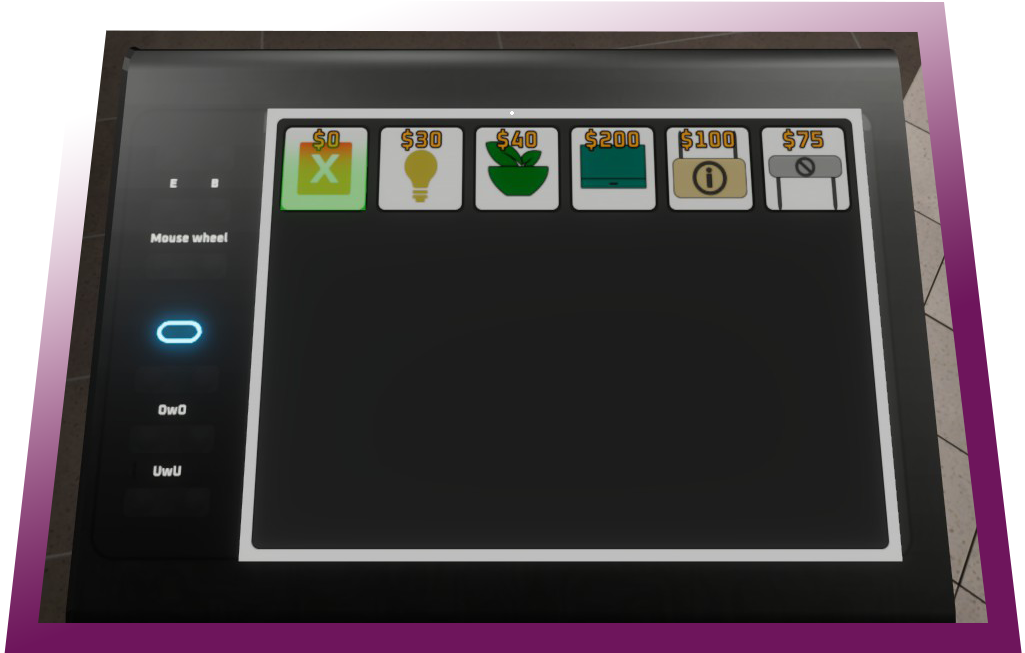
Elinize alın, bazı seçenekler göreceksiniz, örneğin kırmızı X butonu ve bir lamba. Kırmızı X butonu ile mağazada yerleştirilmiş tüm nesneleri kaldırabilirsiniz. Sadece kırmızı X'i seçin ve yerleştirilmiş bir rafa bakın (BOŞALTIN! Eğer ürün içeren bir şeyi kaldırırsanız, bu ürünler de silinecektir) ve kaldırmak için E tuşuna basın. Bir miktar para geri alacaksınız, ancak mobilyanın tam fiyatını değil.
Lamba gibi bazı dekorasyonları yerleştirmek için Tableti kaydırın, tavanda uygun bir konum seçin ve E tuşuna basın.
- "Asılı Afiş"i Tablet kullanarak yerleştirebilirsiniz. Bu afişler yeniden adlandırılabilir ve arka planı yeniden renklendirilebilir.
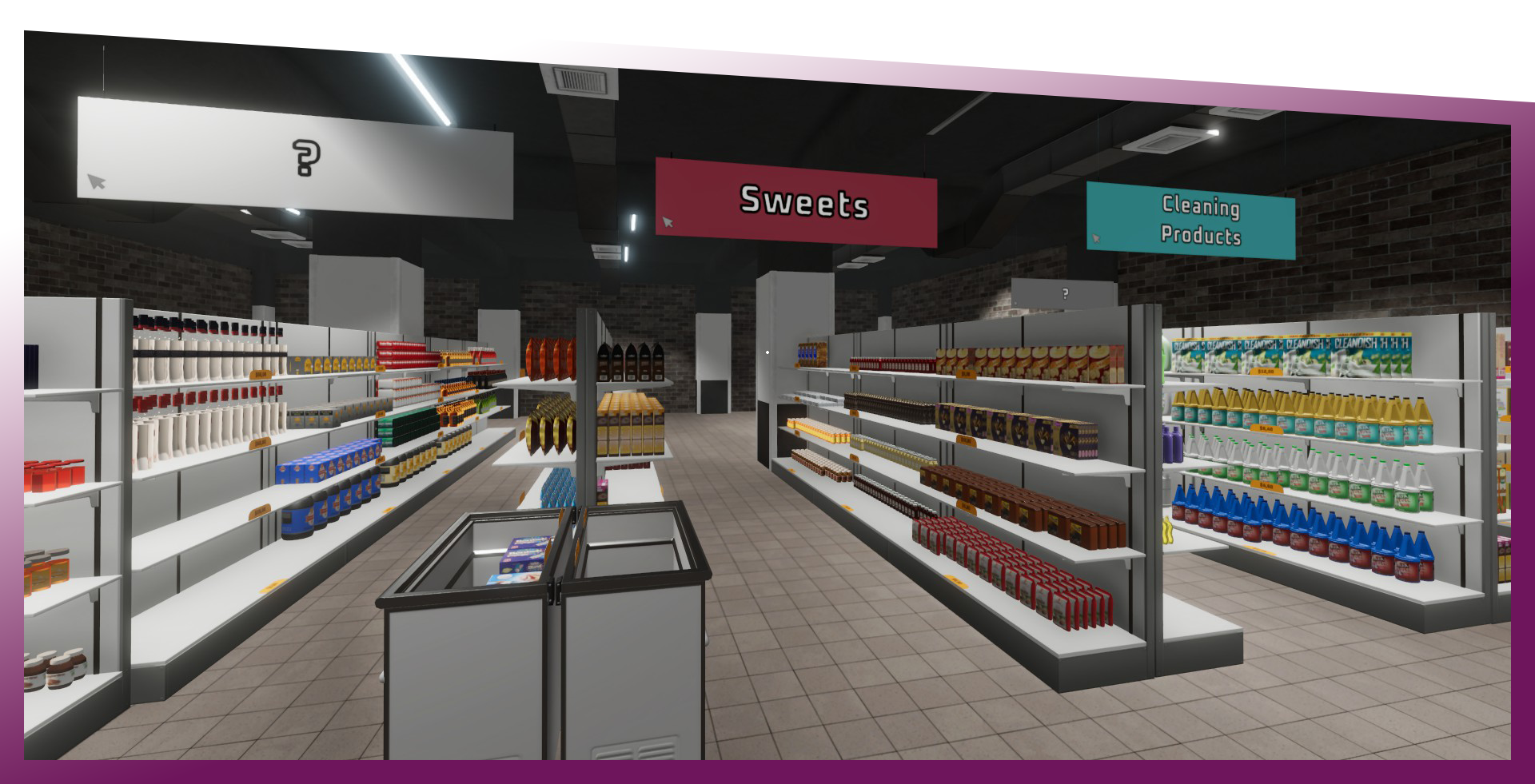
- Doğru konuma yerleştirdikten sonra, basitçe imleç simgesinin olduğu yere tıklayın. Burada arka plan rengini değiştirebilir ve bir isim verebilirsiniz. Gerçek hayattaki mağazalarda olduğu gibi.
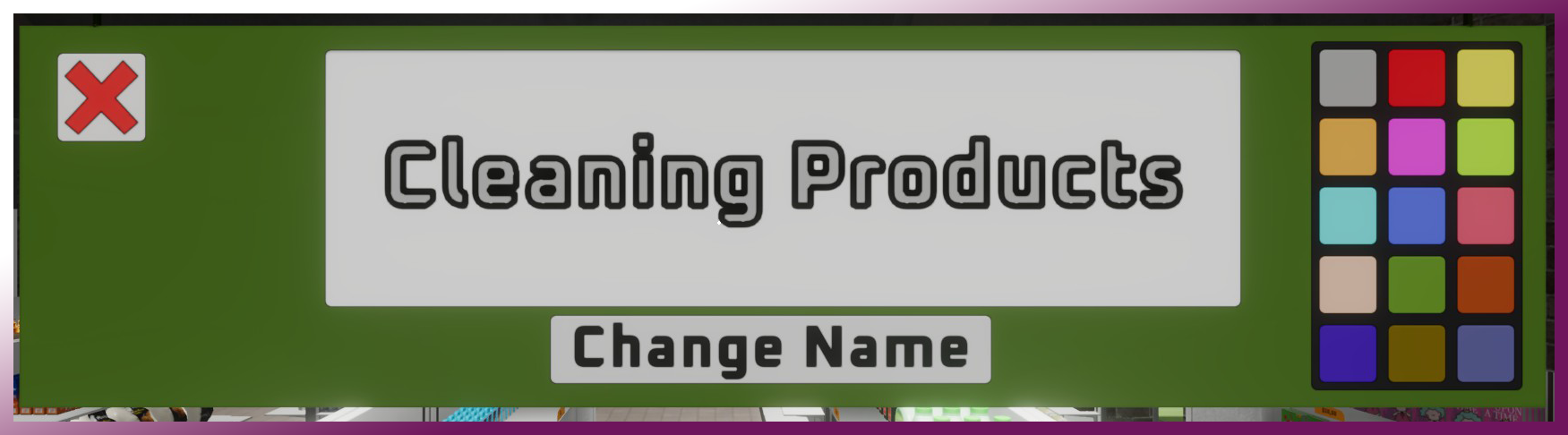
- Kaydetmek için "İsmi değiştir" butonuna tıklayın.
- Düzenlemeden çıkmak için kırmızı X butonuna tıklayın.
- Tablet'te Temel Kalabalık Bariyer kullanarak koridorlar inşa edebilir ve müşterileri ve mağaza hırsızlarını kontrol edebilirsiniz.
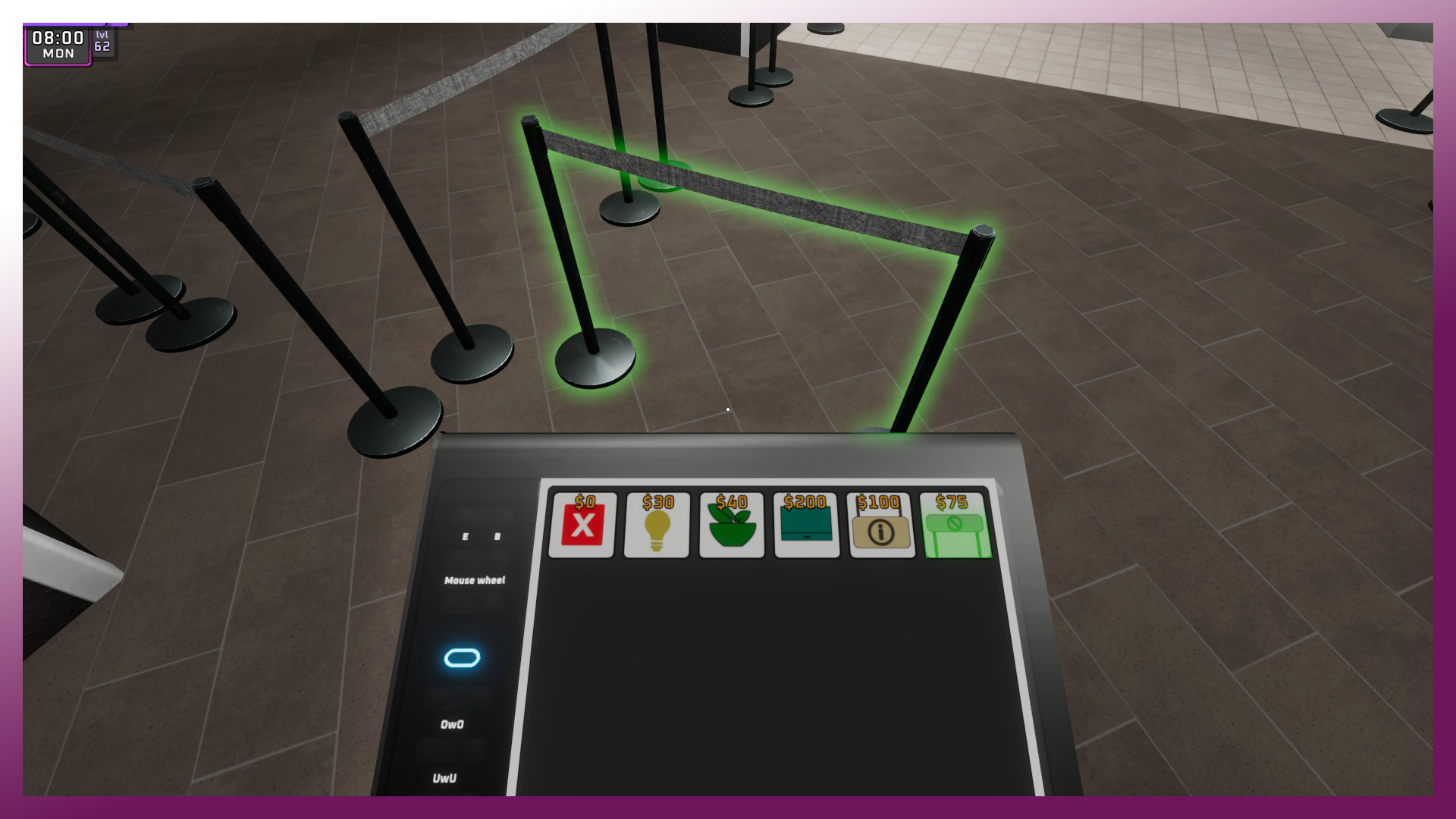
- Sol veya Sağ tıklama ile döndürebilir, Tablet'teki kırmızı X butonu ile kaldırabilirsiniz.
Fiyatlandırma Cihazını nasıl ve neden kullanmalıyım:

Neden kullanmalıyım? Zaten ürünlerin fiyatları ürün raflarında görünüyor.
Sadece ürünleri piyasa fiyatlarından satmaz, fiyatlarını yükseltirseniz karlı olursunuz (ancak fiyatları çok yüksek ayarlamamalısınız, çünkü müşteriler onları satın almaz).
Piyasa fiyatları her Perşembe enflasyon nedeniyle değişir, bu yüzden raflardaki tüm ürünlerin fiyatlarını kontrol etmelisiniz.
Fiyatlandırma Cihazı nasıl kullanılır? Bir raftaki bazı satırları sıfırlayabilir miyim?
- Yönetici Odasından birini alın ve ürün içeren bir rafa gidin, basitçe ürün(ler)e bakın ve fare ile kaydırın - daha hızlı kaydırmak için E tuşunu basılı tutabilirsiniz. Fiyatı seçtiyseniz, sadece Sol tıklama yapın.
- Bir raftaki ürünleri sıfırlamak için önce seçilen alanı boşaltın ve Fiyatlandırma Cihazı ile bakın, şimdi bir satırı veya tüm rafı sıfırlamak için Sağ Tıklama yapabilirsiniz. Bu işlemden sonra çalışanlarınız sıfırlanan satır/rafı görmezden gelecektir. Diğer ürünleri ekleyebilir veya boş bırakabilirsiniz.
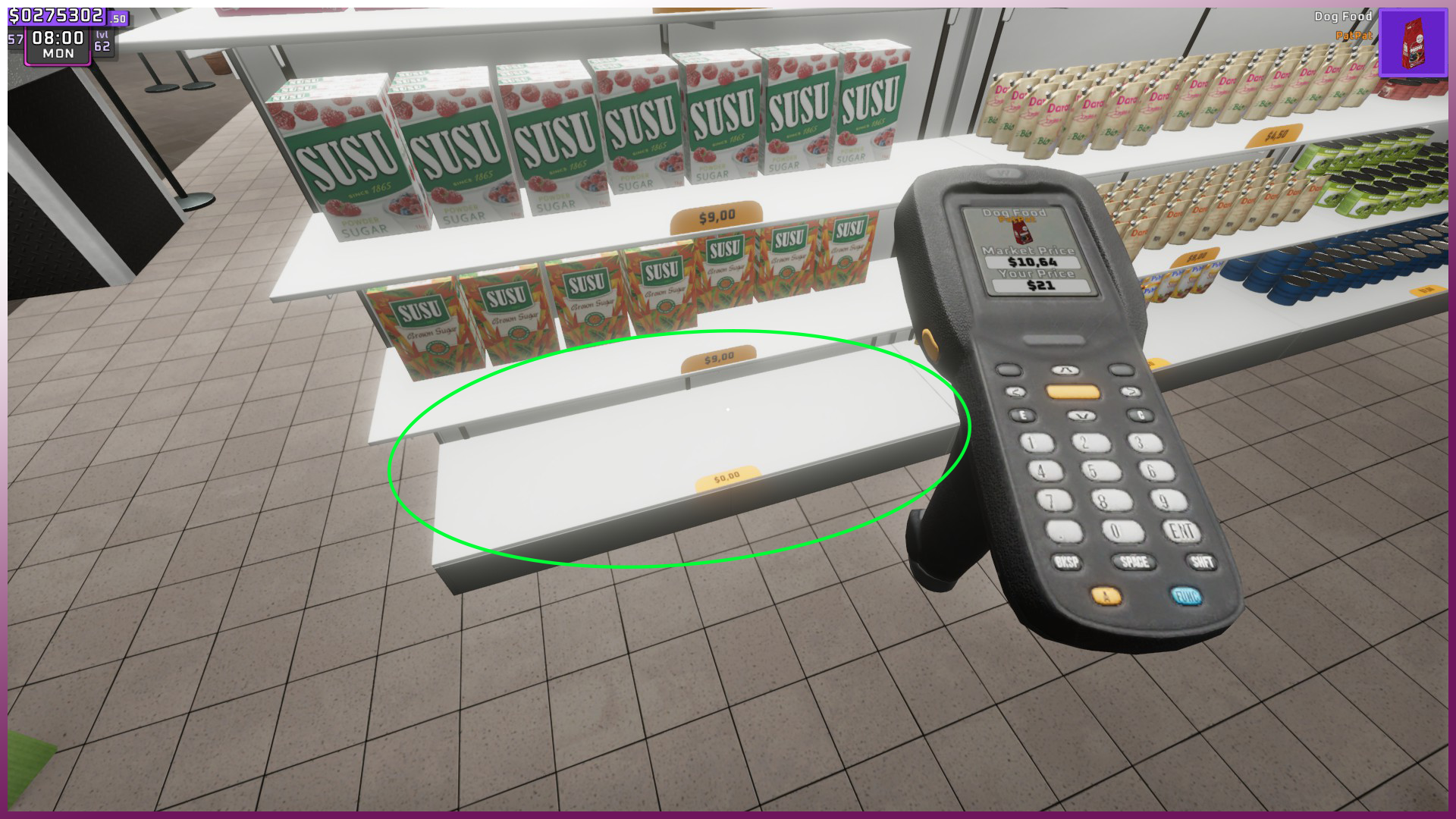
MAĞAZADA - Süpürge
- Bu, sizin en iyi arkadaşınızdır :D
- Sol tıklama ile alın ve müşterilere vurun, hırsızlık yapmak isteyip istemediklerini görün. Eğer yerde ürün bulursanız, onları süpürebilir ve piyasa fiyatlarına geri kazandırabilirsiniz. F tuşuna basarak bırakabilirsiniz, eğer kullanmak istemiyorsanız.
- Ayrıca, diğer oyunculara süpürge ile vurabilirsiniz, bu komik ;D
- Bazen yerde çöp olur, bunları kaldırabilirsiniz, basitçe Süpürge ile Sol tıklayın.

MAĞAZADA - Mağaza Hırsızları
Mağaza hırsızlarını nasıl tanıyabilirim? Onlara karşı ne yapabilirim?
- Mağaza hırsızları başlarının üzerinde bir simge ile karakterize edilir, ayrıca mağazadan çıkmak istediklerinde koşarlar.
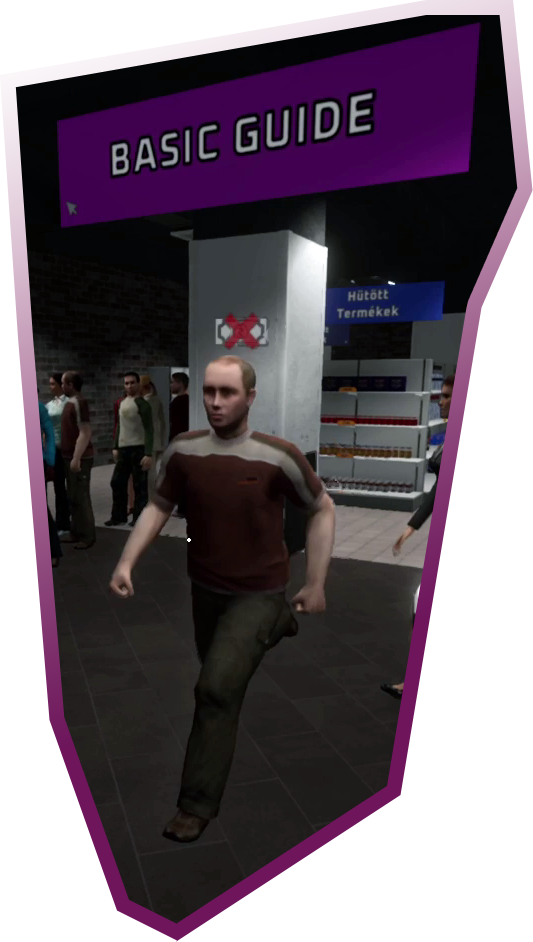
- Simgesi görür görmez süpürge ile onlara vurmaya başlayabilirsiniz.
Bu durumda, çalmaya çalıştıkları tüm mallar yere düşer (5 bira fıçısının bir hırsıza nasıl sığdığını sormayın... BİLMEK İSTEMİYORUM).
- Mallar yere düştüğünde, fiyatlarını geri kazanmak için sadece süpürge ile tıklayın.
MAĞAZADA - Ürünler ve Boş Kutular
Yönetici Kara Tahtası'nda ürünleri satın alın (Yukarıda nasıl çalıştığını açıkladım).
- Satın aldığım ürünler nerede?
Bunlar barikatların yanında sokakta olacaktır. Sol tıklama ile alabilir ve Depoya saklayabilir veya Ürün raflarına yerleştirebilirsiniz.
- Ürünleri Ürün Raflarına nasıl yerleştiririm?
Ürün içeren bir kutu alın, bir Ürün rafına gidin, yerini seçin ve Sol tıklama kullanın. Daha hızlı olmak için Sol tıklamayı BASILI tutabilirsiniz. Eğer bazı ürünleri kaldırmak veya bir rafı boşaltmak istiyorsanız, boş bir kutu alın ve SAĞ tıklama kullanın.
- Kutuda ürün var ama Ürün Raflarında daha fazla yer yok mu?
Sadece kutuyu Depodaki Depo Rafına koyun (Sol tıklama).
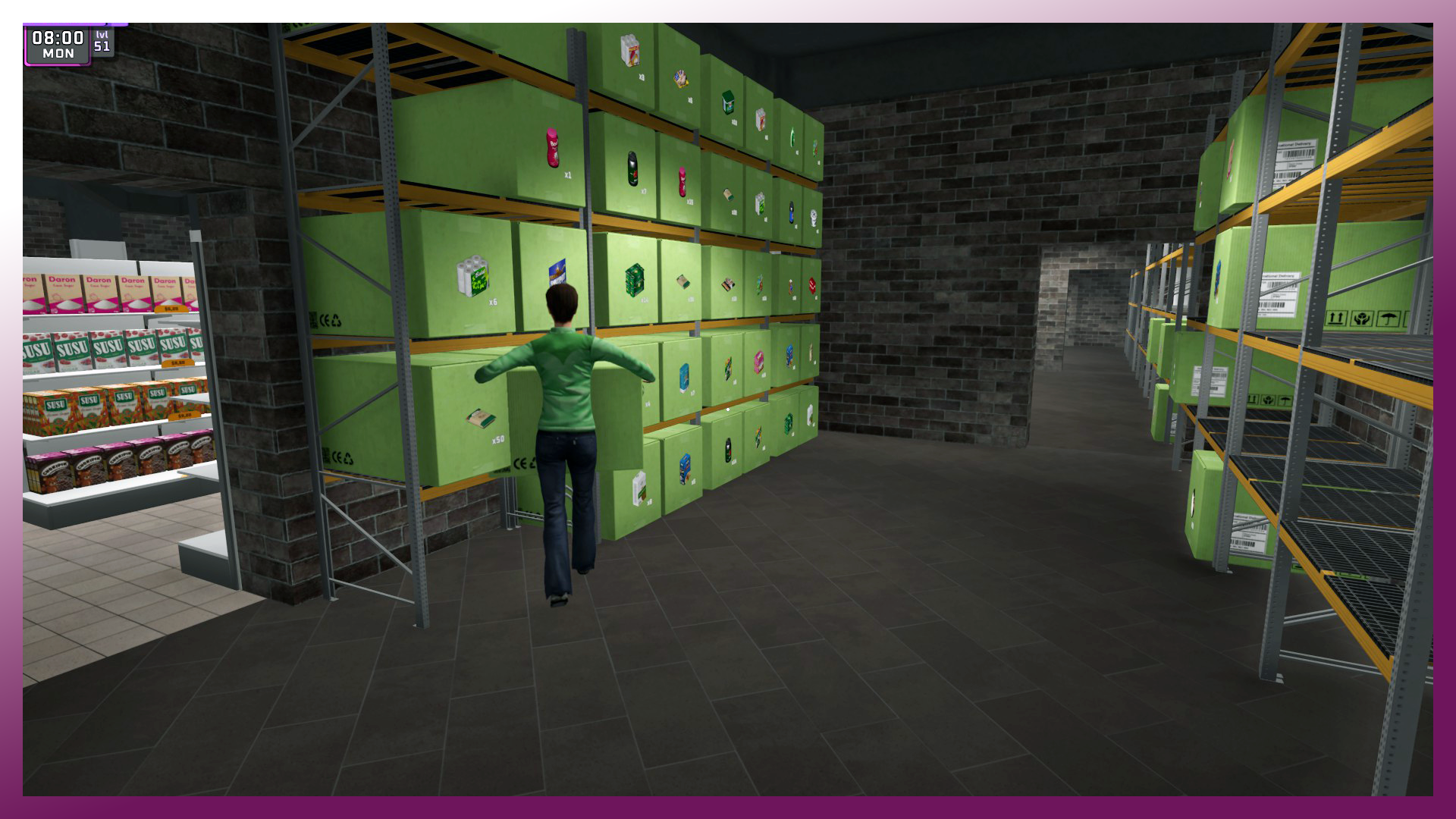
- Boş kutularla ne yapmalıyım?
Sadece onları Yönetici Odası'nın dışındaki konteynere atın,
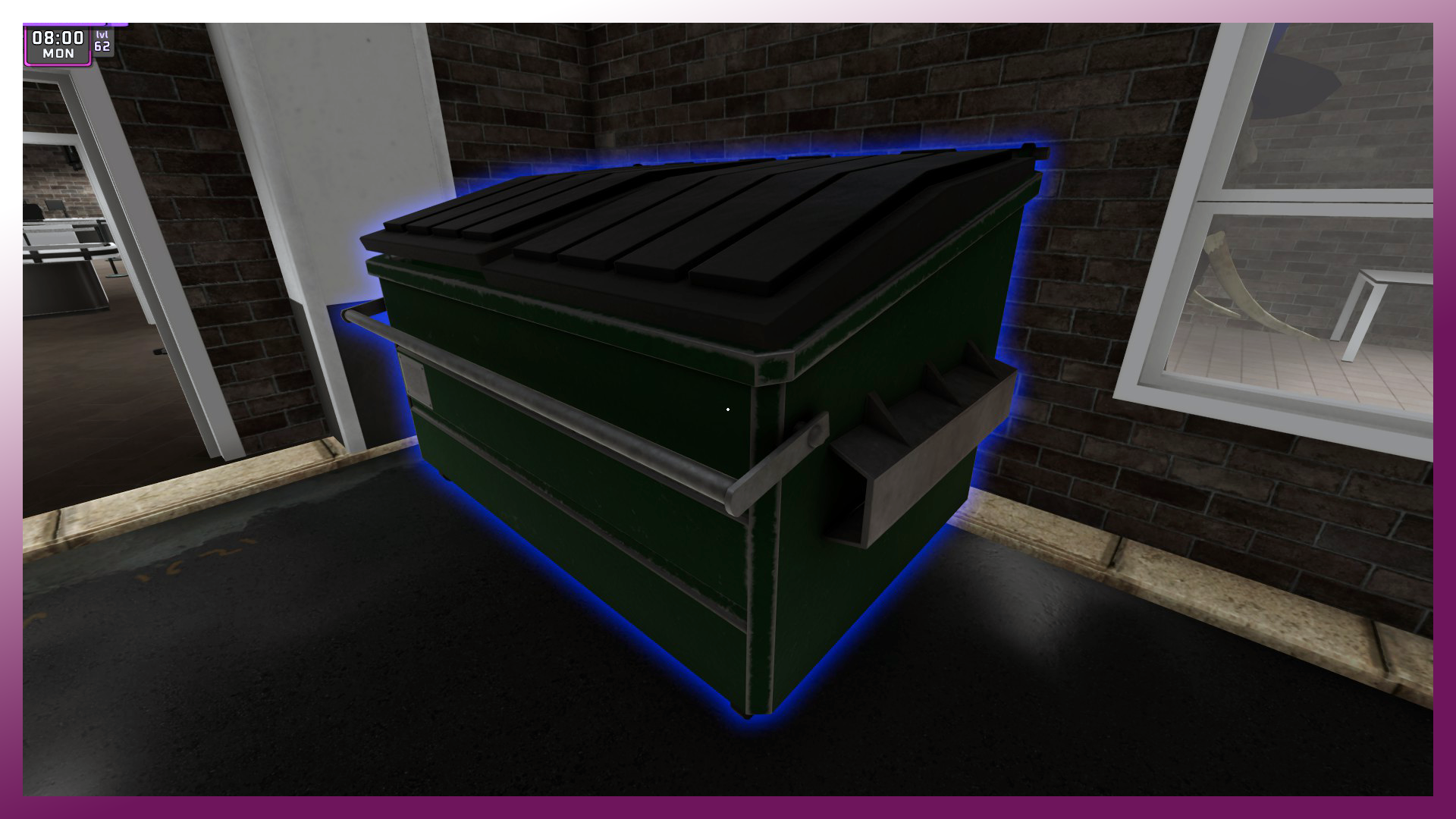
veya sokağı geçin ve diğer türde konteynere atarak geri dönüşümle biraz para kazanın. Geri dönüşüm fiyatı bir avantaj ile artırılabilir.

- Dolu ve boş kutuları da atabilirsiniz, basitçe F tuşuna basın.
MAĞAZADA - Çalışanlar
- Tembelseniz veya büyük bir mağazanız varsa ve yalnız oynuyorsanız onlar sizin için en iyisi.
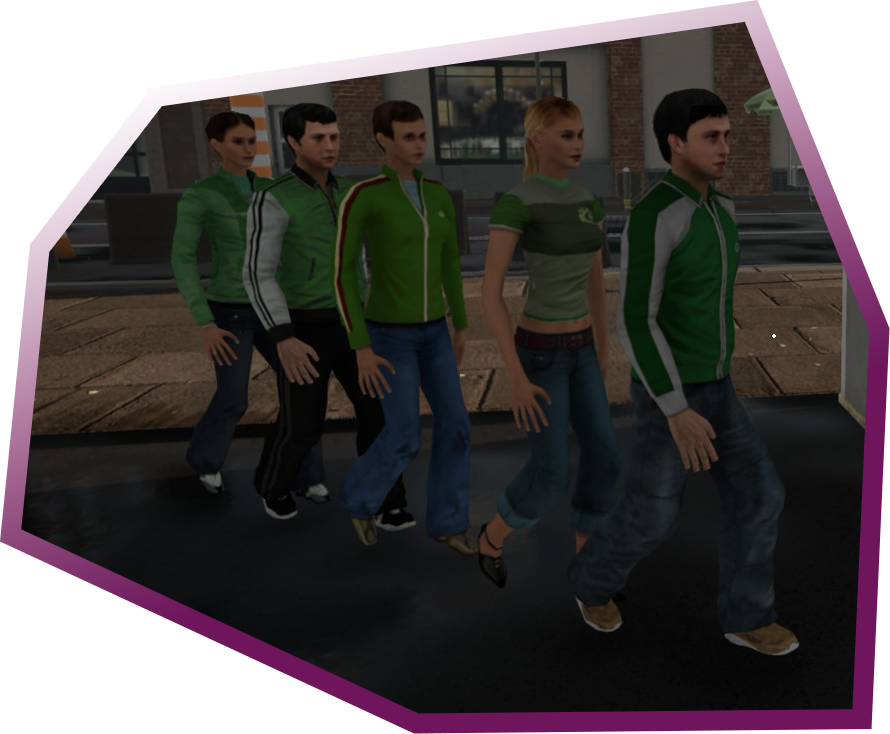
- Onların kilidini Franchise Panosunda açabilirsiniz.
- Onları Kasiyer kullanmaya, rafları yeniden stoklamaya veya dışarıdan ürün kutularını alıp Depodaki Depo Raflarına taşımaya ayarlayabilirsiniz.
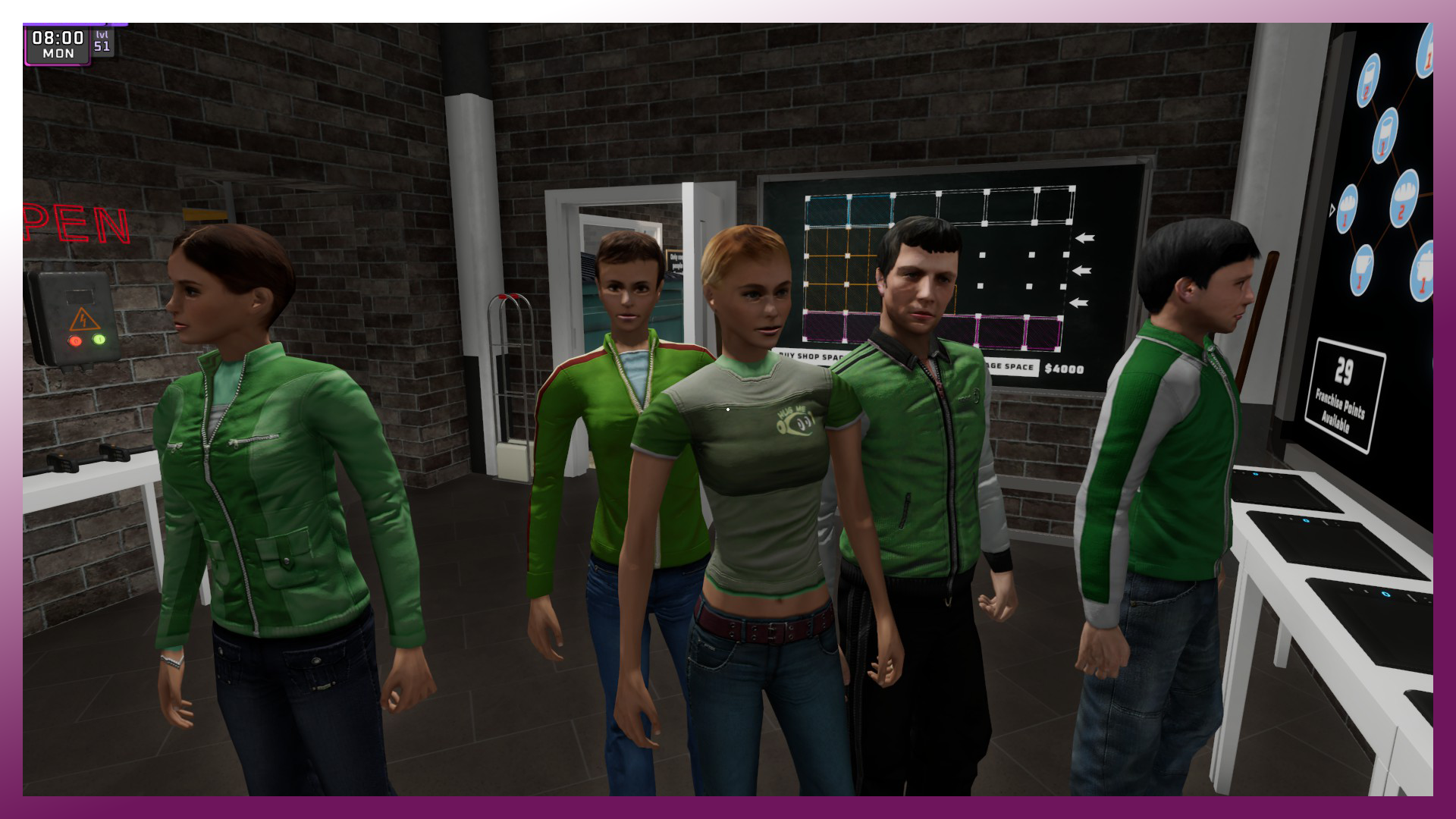
- Çalışanlar Atama Panosunu kullanarak onları kontrol edebilirsiniz. Eğer tüm atamalara 0 ayarlarsanız, Yönetici Odasında bekleyecek ve hiçbir şey yapmayacaklardır (okları kullanın).

- En fazla 5 çalışan işe alabilirsiniz.
- Günün sonunda onlara bir miktar para ödenir, ancak kullanmaya değerler.
Çalışanlarım hata yapıyor, hareket etmiyorlar vb. ne yapmalıyım?
Sadece oyunu yeniden başlatın. Evet, bu yaygın bir cevaptır, üzgünüm ama henüz daha iyi bir çözüm bilmiyorum.. :/
MAĞAZADA - Kasa (Nakit Kayıtları & Kartla Ödeme)
- Müşteriler satın almak istedikleri ürünleri konveyör bandına koyacaklardır. "Ürünleri makineye kaydetmek" için onlara sadece tıklamanız yeterlidir.
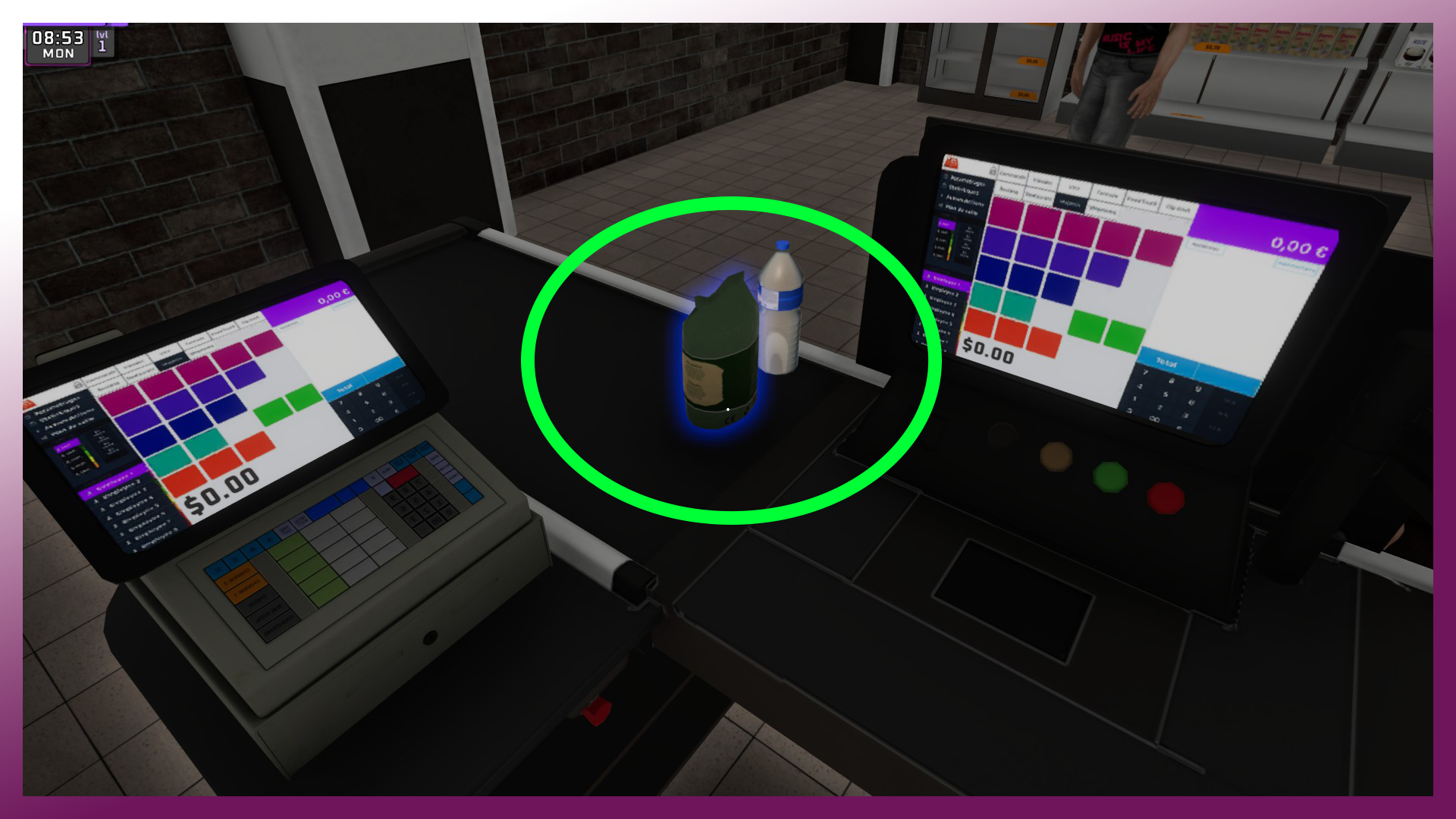
- Müşteriler Kredi Kartı veya Nakit ile ödeme yapabilirler.
- Kartla ödeme yapıyorlarsa, önünüzde doğru numarayı girin (bir yamadan sonra: artık numpad kullanabiliyoruz! Teşekkürler Geliştiriciler, SİZİ SEVİYORUM ♥) Doğru fiyatı ayarlamak ve hata yaparsanız geri almak için numpad'i kullanabilirsiniz.
- Nakit ile ödeme yapıyorlarsa, kasa kullanın (sağda veya solda, satın aldığınız tipe bağlı olarak), para üstü için doğru sayıyı Sol veya Sağ tıklama ile ayarlayın. Bu durumda Sol tıklama ekle anlamına gelir, Sağ tıklama ise kaldır anlamına gelir.
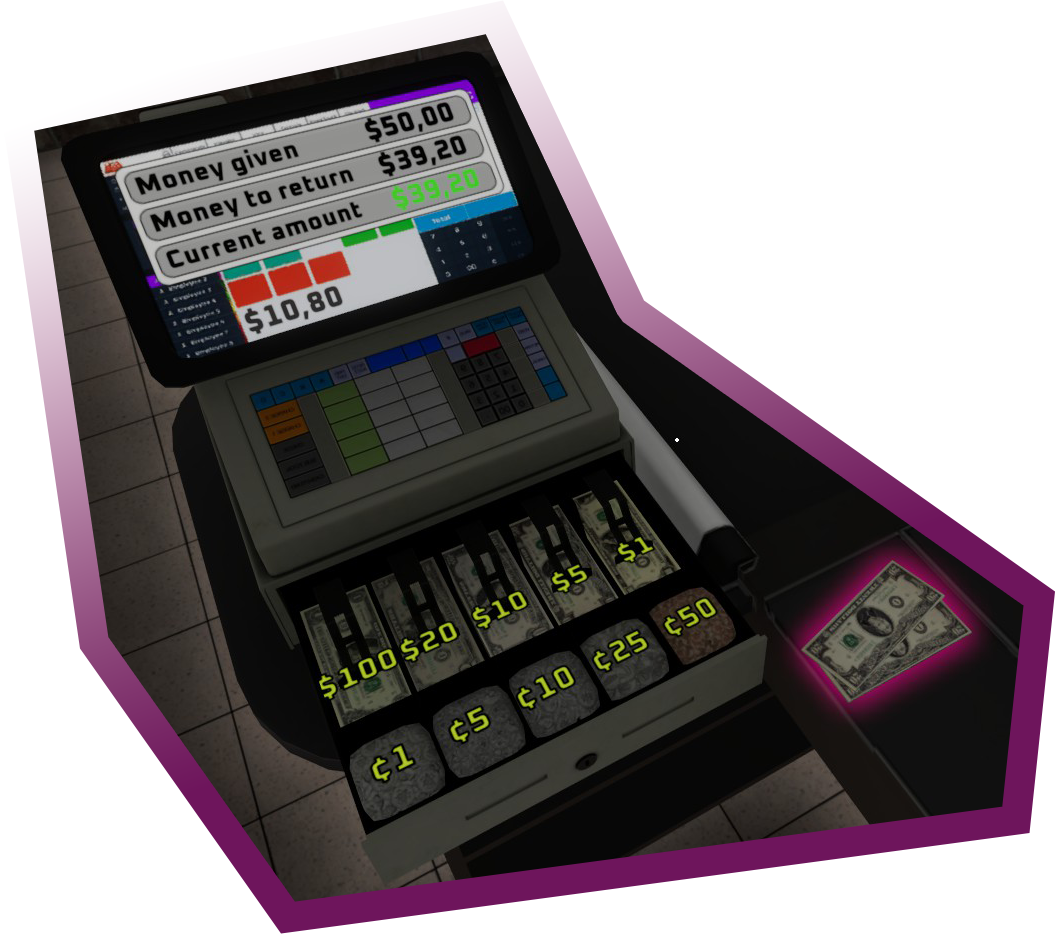
MAĞAZADA - XP Çubuğu
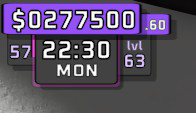
Sol üst köşede:
- Mağazanın Parası ($277,500.60),
- Gün sayacı (57. gün),
- Günün saati (22:30, Pazartesi),
- Mağaza Seviyesi (lvl 63)
MAĞAZADA - Çalışma Günü Sonu
Önemli şeyler:
- Soyulma sayısı, mağaza hırsızlarının kaç kez sizi soymaya çalıştığını gösterir.
- Franchise deneyimi, bu çalışma gününde kazandığınız XP'yi gösterir.
- Hırsızlar yüzünden kaybedilen para, çalınan ürünlerin fiyatlarını gösterir.

Ekteki ekran görüntüsünde, sadece arkadaşım mağaza hırsızlarına süpürge ile vurduğunu görebilirsiniz. Ben sadece kasiyer kullandım ve ürünleri yeniden stokladım. Ayrıca, Durdur butonuna basmadan önce mağazayı yeniden stokladık, bu yüzden Gün Dengemiz kötü görünüyor.
MAĞAZAYI AÇ / KAPAT [OTOMATİK KAYIT]
- Yönetici Odasında, duvardaki Yeşil butona tıklayarak mağazayı açabilirsiniz.
- Gün 08:00'de başlar ve 22:30'da sona erer (yamalı: Saat 22:30'da mağazada yeni müşteri olmayacak, günü bitirip mağazayı KIRMIZI butonla kapatabilirsiniz).
- 22:30'da oyun içi zamana ulaştıktan sonra KIRMIZI butona basarsanız, günlük istatistikleri gösterecek ve OTOMATİK KAYIT yapacak! Oyununuzu manuel olarak kaydedemezsiniz! 22:30'a ulaşmadan KIRMIZI butonu kullanamazsınız.
Önemli:
- Oyunu zaman dolmadan önce kapatırsanız ve mağazayı KIRMIZI butonla kapatmazsanız, oturum kaydedilmeyecektir!
İŞARET: "Sadece cool insanlar izinli"
DLC: Supermarket Together - The Cool Pack
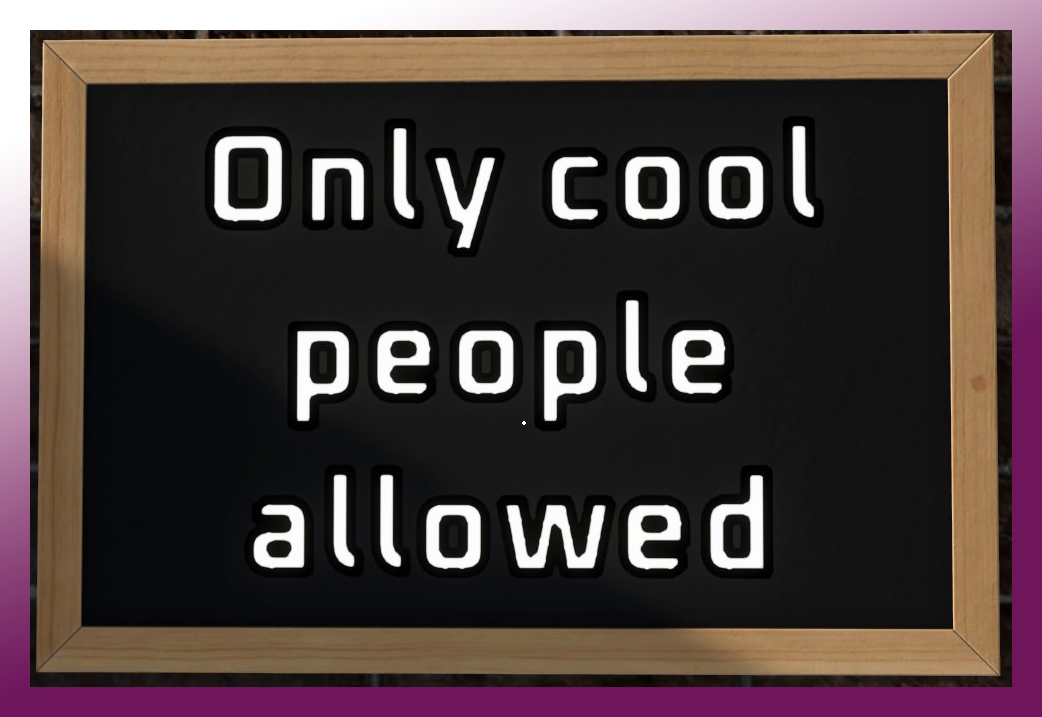
- Bazı düzeltmeler ve yamalar aldık, ayrıca Geliştiriciler bir DLC ekledi, şu anda mevcut, göz atın:
Supermarket Together - The Cool Pack
